Touchpad trên bản cập nhật mới nhất của WIndows 10 có gì đặc biệt? Hãy cùng tìm hiểu với Macstore qua nội dung dưới đây để biết rõ các thao tác trên windows 10 qua bản cập nhật này nhé.
Phiên bản cập nhất mới nhất của Window 10 vào tháng 5 2019 đã mang đến cho người dùng với những thay đổi, tính năng mới lạ. Một trong những thay đổi đặc biệt phải kể đến đó là những thao tác Touchpad trên Windows 10.

Thao tác và cử chỉ của Touchpad trên Windows 10
Chọn 1 mục bất kỳ: chạm vào Touchpad.
Cuộn màn hình Windows 10: dùng hai ngón tay kéo lên phía trước hoặc kéo về phía sau để cuộn màn hình.
Trượt: đặt 2 ngón tay trên Touchpad rồi trượt ngang hoặc dọc trên màn hình tùy ý.
Phóng to hoặc thu nhỏ: đặt 2 ngón tay trên Touchpad, sau đó chụm 2 ngón để zoom to hoặc thu nhỏ.
Nhấn phải chuột: chạm vào Touchpad bằng hai ngón tay. Hoặc chúng ta có thể nhấn vào vùng dưới cùng bên phải của Touchpad.
Mở Task View: đặt 3 ngón tay lên Touchpad rồi trượt lên trên.
Hiển thị màn hình Desktop: đặt 3 ngón tay trên Touchpad và trượt xuống.
Chuyển qua lại các cửa sổ đang mở: đặt 3 ngón tay lên Touchpad, sau đó trượt trái hoặc phải.
Di chuyển cửa sổ đang mở: nhấn đúp vào thanh tiêu đề rồi kéo để di chuyển cửa sổ.
Mở trợ lý ảo Cortana: chạm vào Touchpad bằng 2 ngón tay để kích hoạt Cortana.
Ngoài ra, bạn cũng có thể thay thế cử chỉ mở trợ lý ảo Cortana thành mở Action Center bằng cách thay đổi hiển thị mặc định trong phần Settings > Devices > Mouse & touchpad trên máy tính Windows 10.
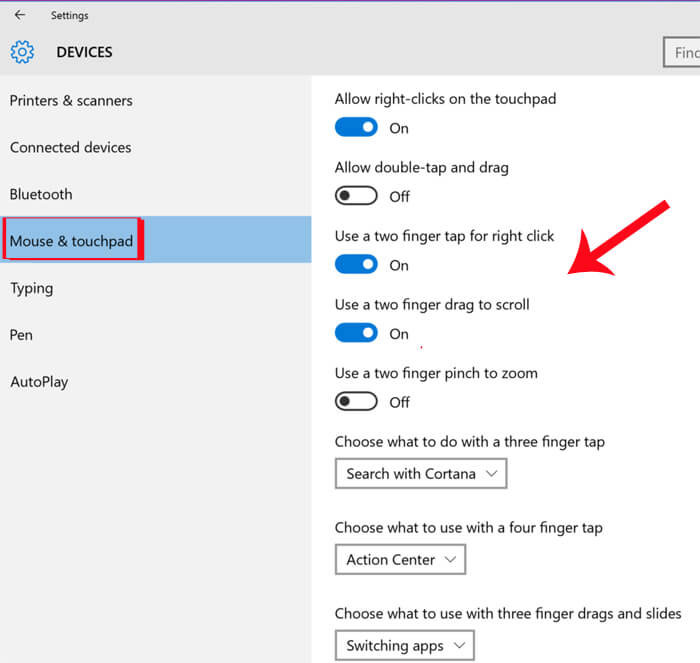
Khi ta nhấn chọn vào Additional mouse options ở bên dưới, sẽ xuất hiện thiết lập điều chỉnh nhiều thông số liên quan tới chuột.
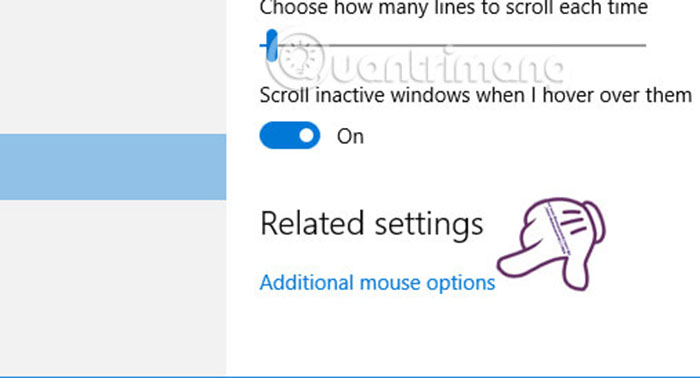
Trong giao diện Mouse Properties, chúng ta có thể điều chỉnh một số các thao tác liên quan đến chuột tùy theo từng thói quen người dùng.
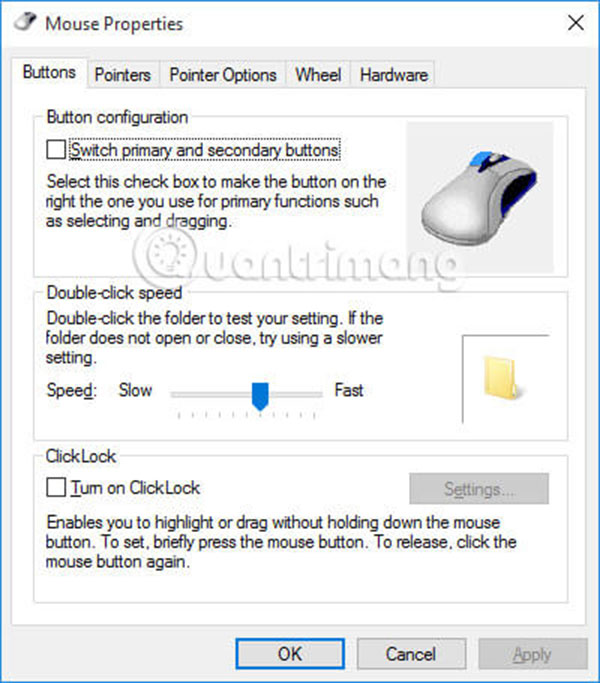
Khi sử dụng tính năng Touchpad, việc sử dụng cũng như mở một số lệnh trên máy tính nhanh và đơn giản hơn khi chúng ta sử dụng bàn phím hoặc chuột.
Trên đây là một số những thao tác, cử chỉ của Touchpad trên Windows 10 mà Macstore chia sẻ đến các bạn. Nếu thấy hay hãy chia sẻ bài viết này cho mọi người được biết nhé.




